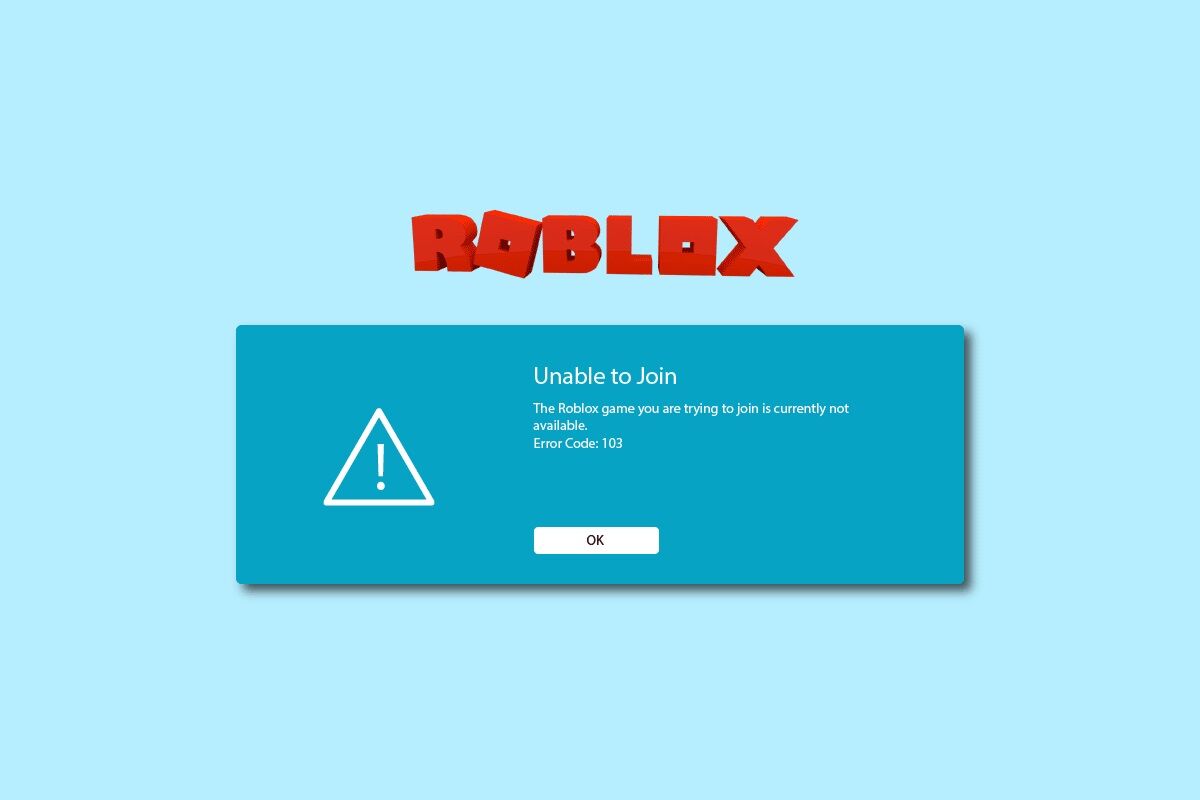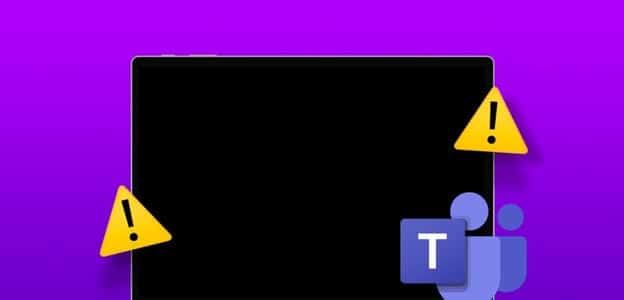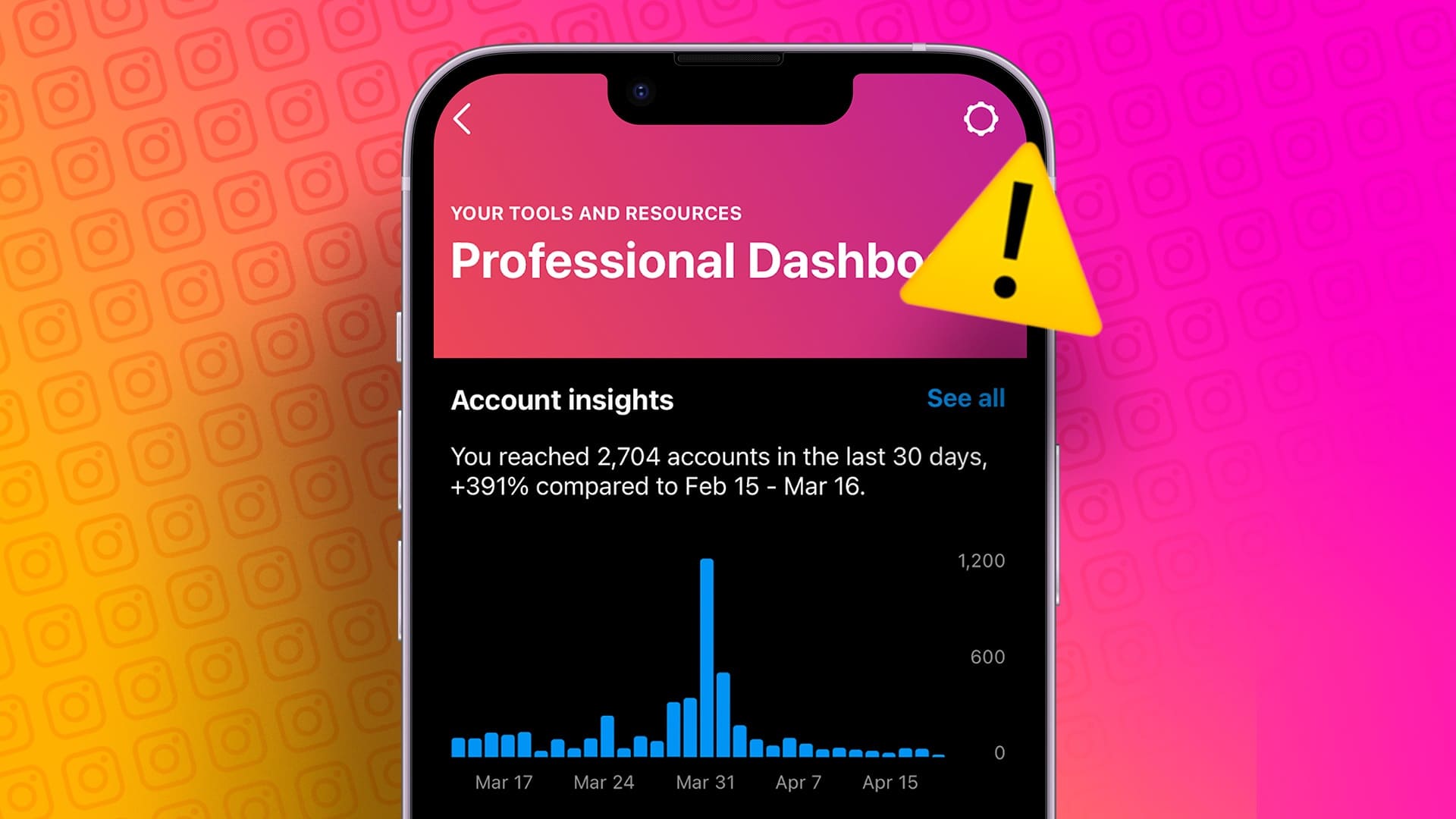Uzun bir e-posta yazdığınızda, alıcının bunları kaçırmaması için belirli ayrıntıları belirtmek isteyebilirsiniz. Gmail web ve Gmail mobil uygulamaları, yazı tipi stilini değiştirmek için çeşitli biçimlendirme seçeneklerine sahiptir. Bir toplantı saatine kalın bir efekt ekleyebilir veya bir e-posta mesajındaki miktarı vurgulayabilirsiniz. Web ve mobil cihazlarda Gmail'de yazı tipi stilini nasıl değiştireceğiniz aşağıda açıklanmıştır.
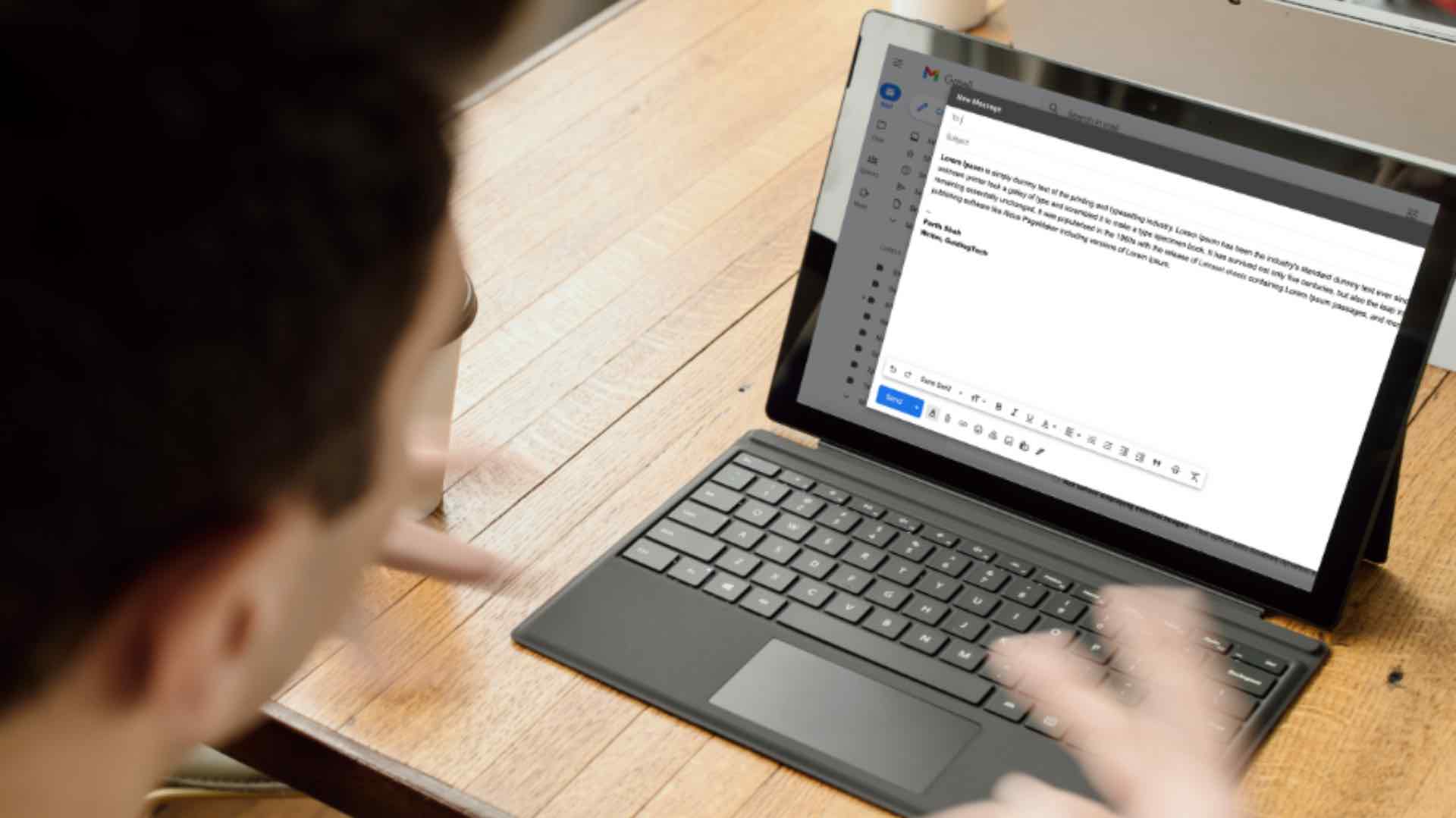
Web üzerinde Gmail, yazı tipi stilini ve görünümünü tercihinize göre özelleştirmenize yardımcı olacak zengin bir metin düzenleyiciyle birlikte gelir. Gmail mobil uygulamalarında seçenekler sınırlıdır, ancak hareket halindeyken uzun bir e-posta hazırlamak için hala yeterince iyidirler. Sözü fazla uzatmadan Gmail'de web'de ve Gmail mobil uygulamalarında yazı tipi stilini nasıl değiştireceğinizi gösterelim.
Web'de GMAIL
Web'deki Gmail'deki oluşturma menüsü, e-posta metninin görünümünü ve stilini değiştirmek için çeşitli biçimlendirme araçları sağlar. Bu seçenekler, özel bir kelime işlemci programı ile aynıdır ve kullanıcının metni özelleştirmesi için her şeyi kapsar.
Adım 1: Gmail'i bir web tarayıcısında açın.
Adım 2: tık Oluştur düğmesi Sol üst köşede.
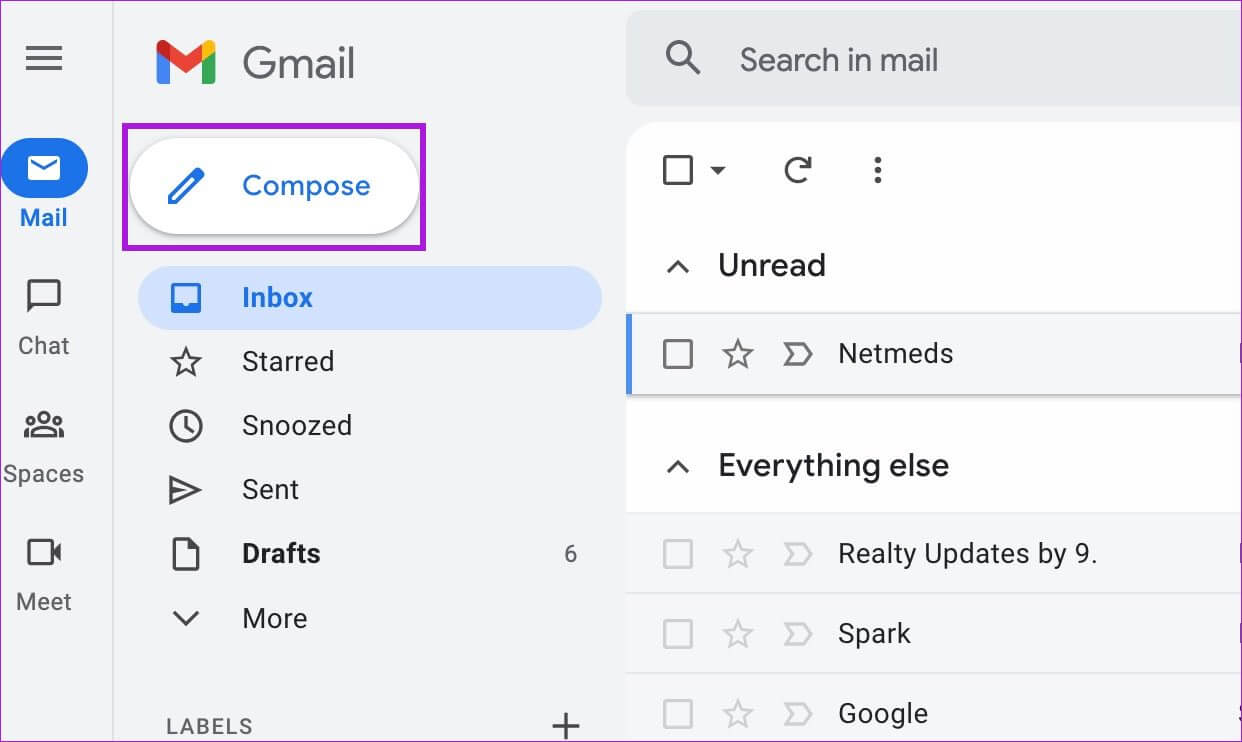
Aşama 3: posta عنوان البريد الإلكتروني alıcıya ve e-postanın konusuna ve yazmaya başlayın mektubun.
Adım 4: kullanım biçim çubuğu değiştirmek için aşağıda Metin görünümü ve hissi.
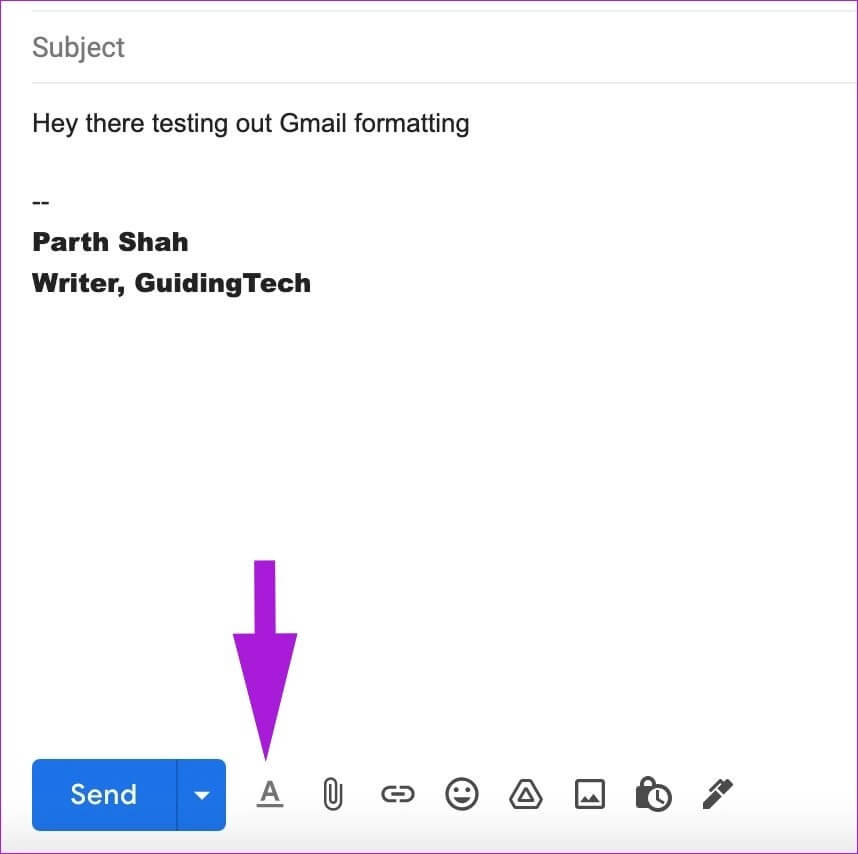
Adım 5: eğer görmüyorsan Biçim seçenekleri , Tıklayın 'A' düğmesi Aşağıda.
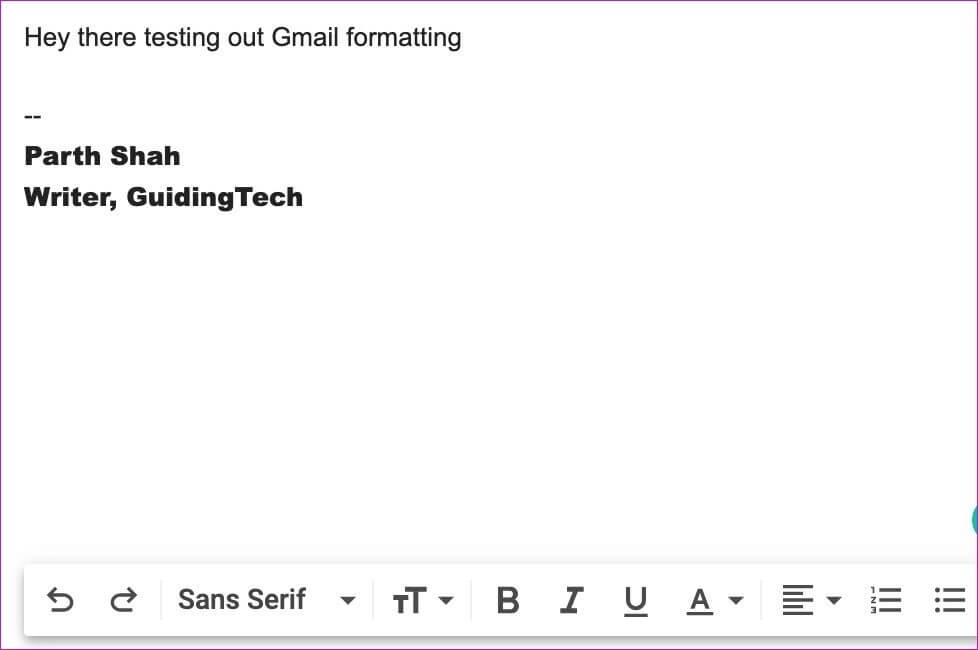
Altında Görüntülenen biçim seçenekleri Web üzerinde Gmail için:
- Metin türünü ve boyutunu değiştirin
- Kalın, italik ve altı çizili metin efektleriyle oynayın
- Metni ve arka plan rengini değiştirin (metni vurgulayın)
- Metin hizalamasını değiştir
- tırnak
- Numaralı ve Madde İşaretli Liste
- üstü çizili
Web üzerinde Gmail'de varsayılan metin stilini değiştirin
Gmail, varsayılan olarak Sans Serif metin türünü kullanır ve normal boyutu korur. Varsayılan Ayarlar herkesin umurunda olmayabilir ve kendinizi her e-postanın biçimlendirme seçeneklerinin metin stilini ve boyutunu ayarlarken bulabilirsiniz. Alternatif olarak, Gmail ayarlarınıza gidebilir ve varsayılan metin stilini değiştirebilirsiniz.
Adım 1: Of Gmail Ana Sayfası , Click ayarlar sembolü Sağ üst köşede.
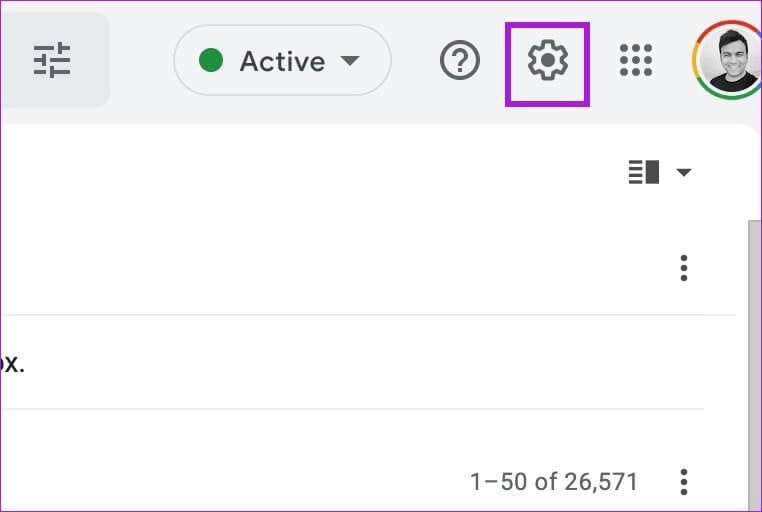
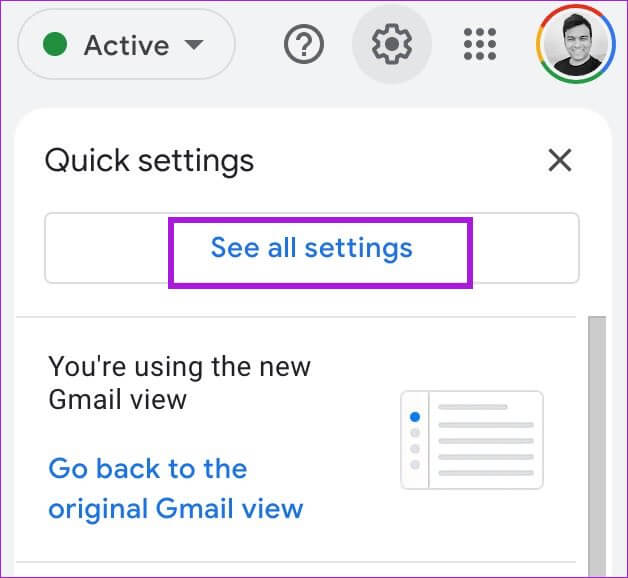
Adım 4: İçin aşağı kaydırın varsayılan metin stili.
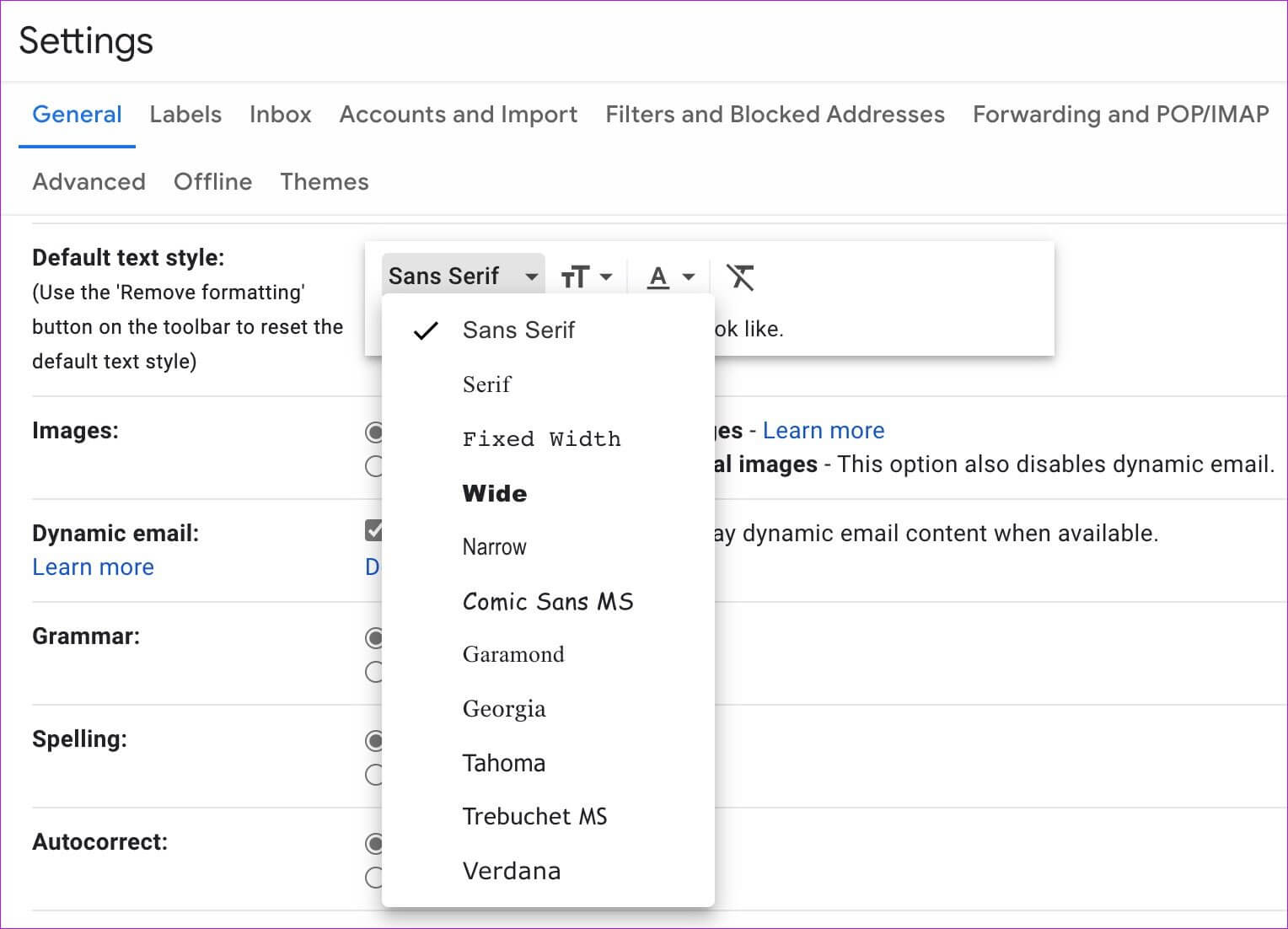
Aşama 6: Aşağıya doğru kaydırın ve seçin düğmesi Değişiklikleri kaydet.
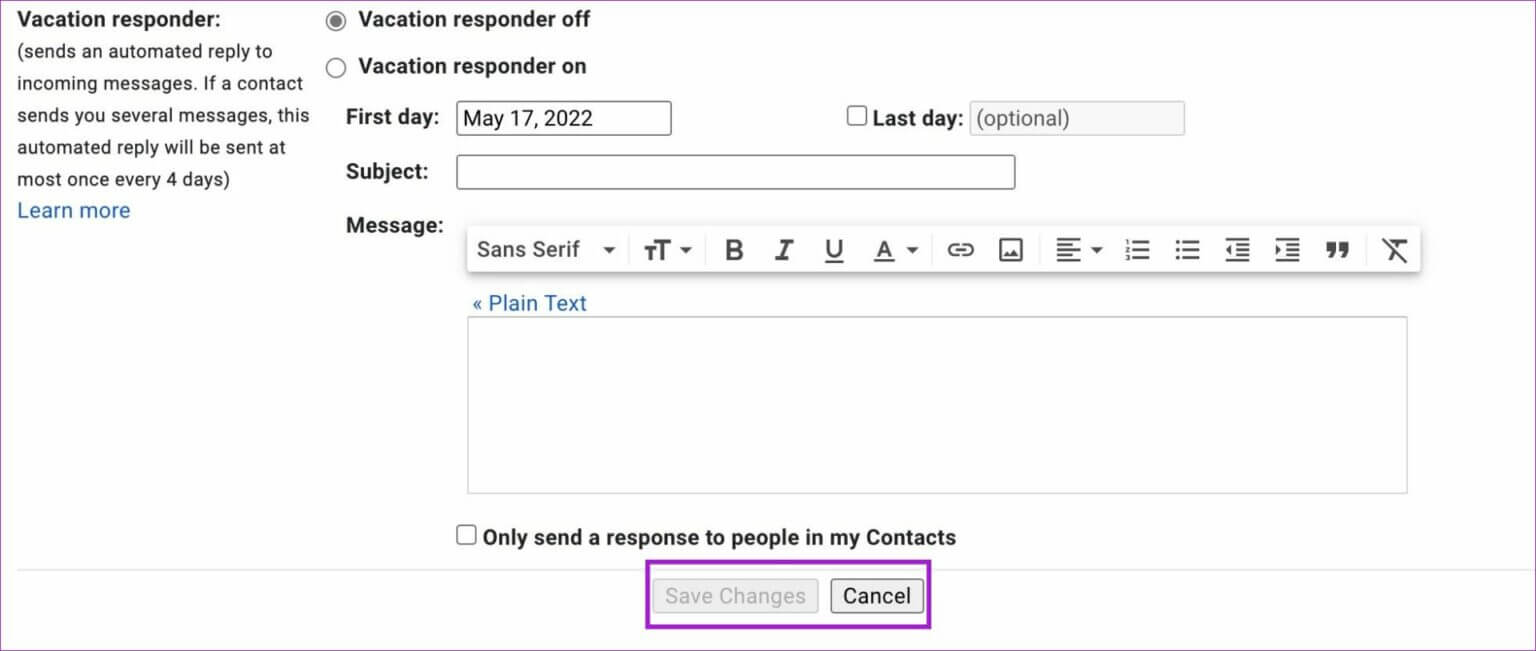
Ardından, Gmail'de bir e-posta oluşturmaya çalıştığınızda, metin stili için seçtiğiniz tercihlerle birlikte oluşturma penceresi görünecektir.
Web üzerinde Gmail'de varsayılan metin stiline geri dönün
Varsayılan Gmail metin stiline geri dönmek istiyorsanız, bunu kolayca yapabilirsiniz. Gmail ayarları. Tutarlılık için varsayılan metin stiline bağlı kalmanızı öneririz.
Adım 1: Adresine git Gmail ayarları web'de (yukarıdaki adımlara bakın).
Adım 2: Of Genel sekmesi , aşağı kaydır yazı stili.
Aşama 3: basın biçimlendirme simgesini kaldır Da gösterildiği gibi Aşağıdaki ekran görüntüsü.
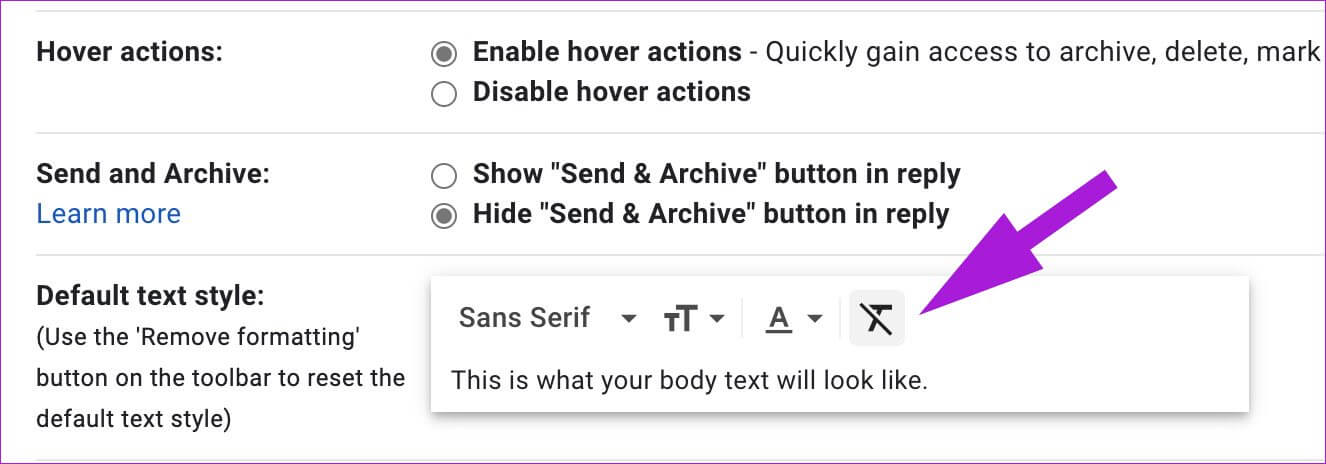
Aşağı kaydırın ve Değişiklikleri kaydet düğmesine tıklayın.
ANDROID için GMAIL'de metin stilini değiştirin
Daha önce gösterilmemesine rağmen, Android için Gmail, metnin stilini değiştirmek için biçimlendirme seçenekleri sunar. Bir e-postayı yanıtlarken veya yeni bir e-posta oluştururken kullanışlı olabilir. Öğrenmek için aşağıdaki adımları izleyin.
Adım 1: aç Gmail uygulaması Android'de.
Adım 2: basın Oluştur düğmesi Sağ alt köşede.
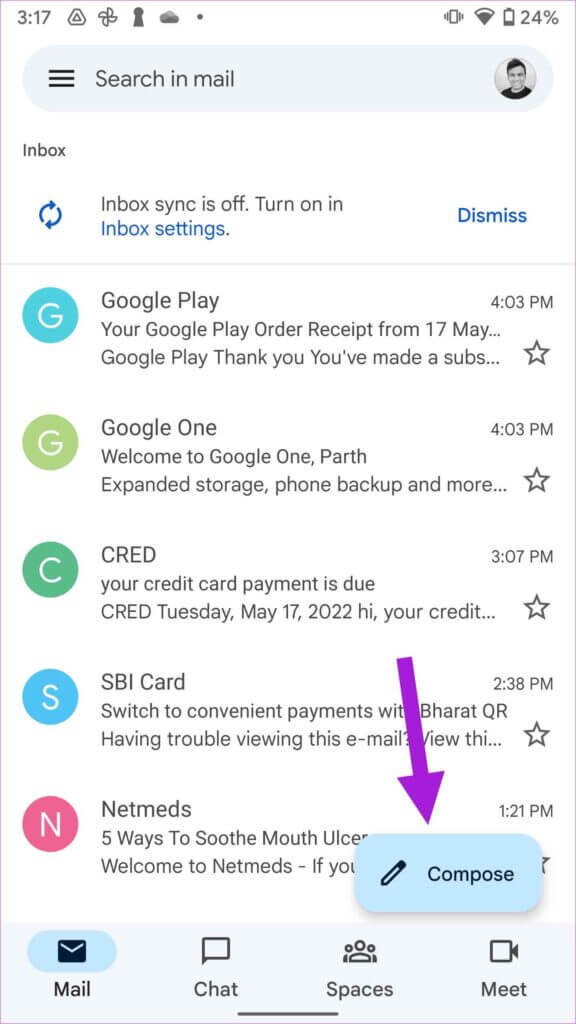
Adım 4: set Metin Ve basın oluşturulan Bir şeyi vurgulamak istediğinizde bağlam menüsünden.
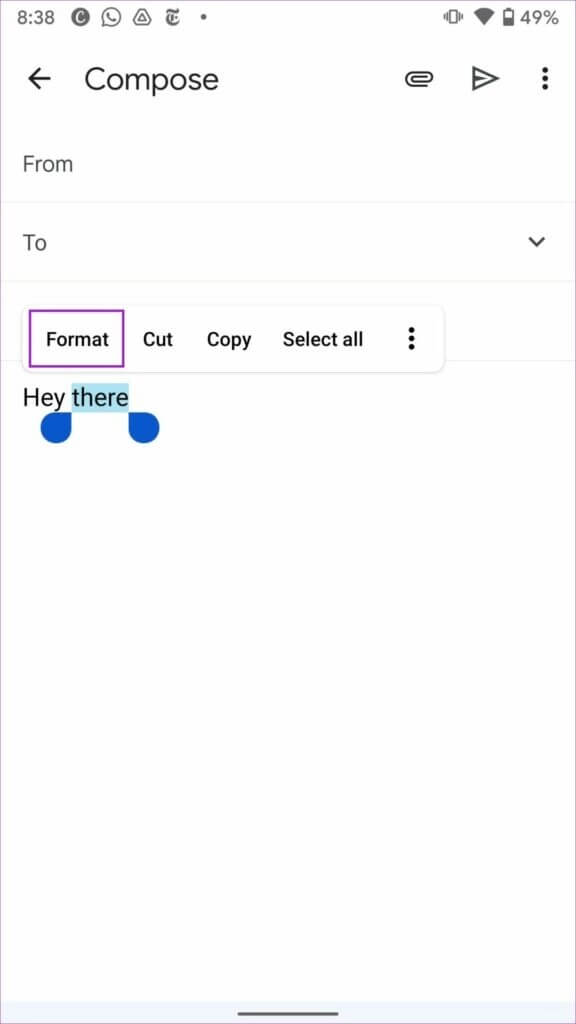
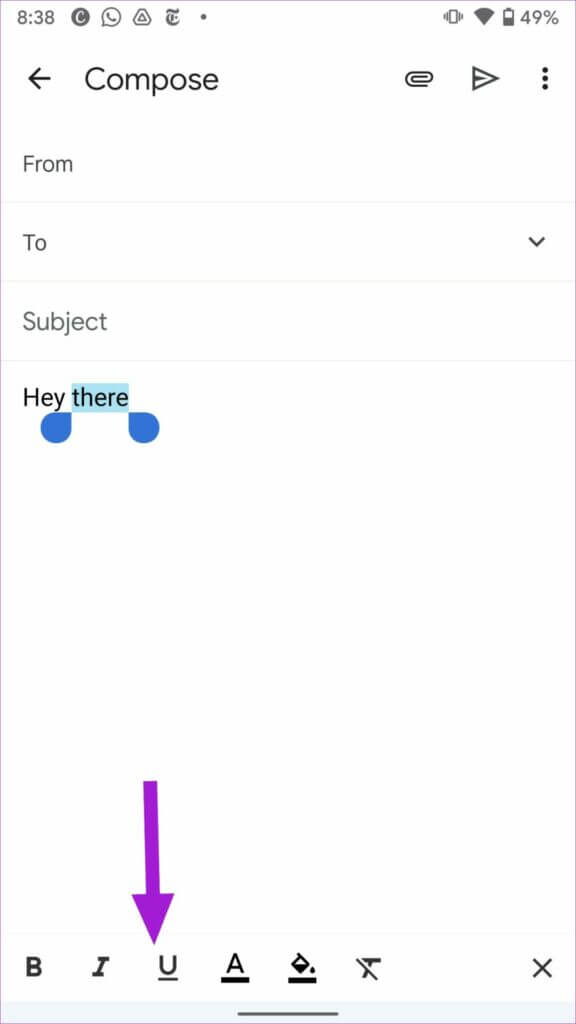
IPHONE için GMAIL APP'de Metin Biçimlendirme
Gmail'in metin biçimlendirme seçenekleri, resmi iPhone uygulamasında Android uygulamasından daha sınırlıdır. Yalnızca kalın, italik ve altı çizili efektlerle oynayabilirsiniz. İşte nasıl.
Adım 1: aç Gmail uygulaması iPhone'da.
Adım 2: Bir e-posta yazın ve yazın SMS.
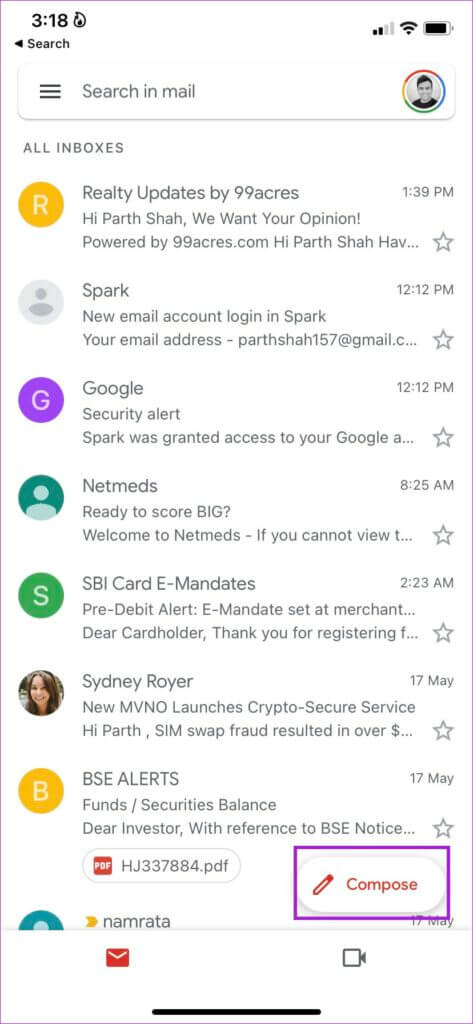
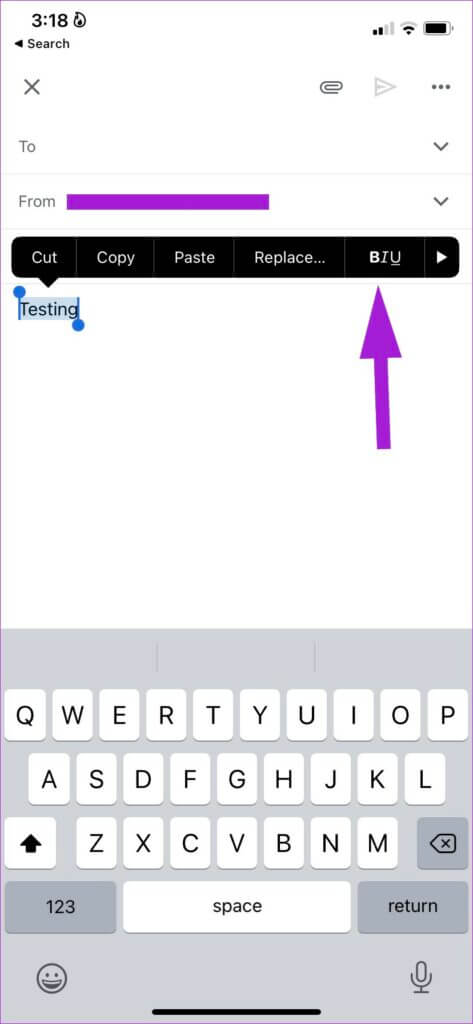
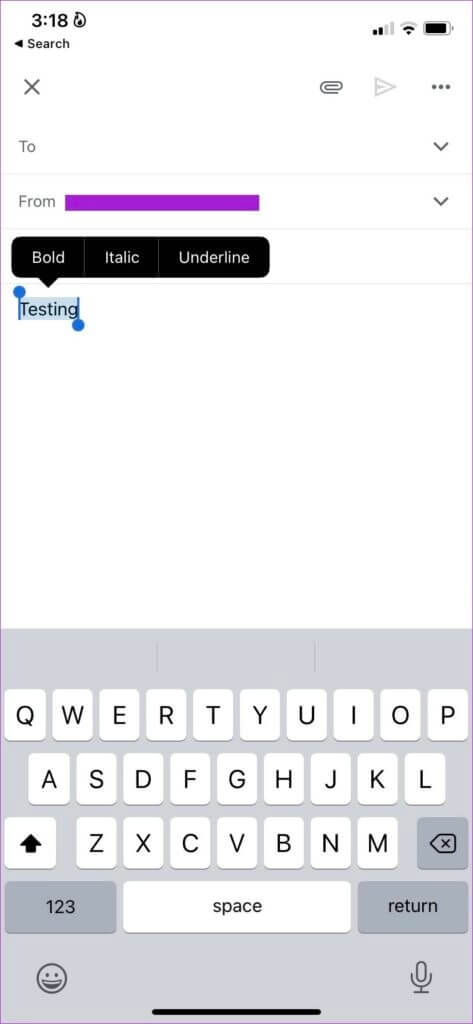
Mükemmel Gmail e-postasını tasarlayın
İster iş mektubu yazıyor, ister fatura gönderiyor veya bir satış teklifi taslağı hazırlıyor olun, Gmail'in varsayılan metin biçimlendirme seçeneklerini kullanmanız ve bir e-postadaki önemli ayrıntıları vurgulamanız gerekir.Yukarıdaki adımlar size Gmail'de yazı tipi stilini nasıl değiştireceğinizi öğretir. web ve mobil. Unutma E-posta imza uygulaması Kişisel bir dokunuş eklemek için.